Управление звуком для каждого приложения, работающее в 64-разрядной версии Windows 7
Добавлено: Последний элемент, который я не смог получить (для каждого приложения), - это "Системные звуки". Я не знаю, с каким исполняемым файлом или окном "разговаривать", чтобы управлять этим элементом.
В Windows 7 я все еще ищу настройку для воспроизведения приложения для отдельных программ с возможностью управления. Желательно иметь сочетания клавиш.
Список вещей, которые я пробовал:
NirCmd: ярлыки для него - всплывающая панель задач автоматического скрытия, и она не работает на 50% программ.
Volumouse: действует так, как будто он будет работать, но, потратив часы на то, чтобы заставить работать различные конфигурации, он может время от времени функционировать, но по-прежнему появляется полноэкранные игры. Колесо прокрутки по-прежнему отправляется приложению в фокусе, а не управлению звуком.
Управление звуком: все еще не делает для каждого приложения
Том 2: не тестировался, см. Ответ, который показывает тестирование.
IndieVolume: не тестировалось, но многие пользователи в Интернете говорят, что он не работает с 64-битной версией, которая могла измениться.
Различные элементы боковой панели / гаджета и панели инструментов - они обеспечивают только основные регулировки громкости.
Каждый раз мне все равно приходится поднимать огромную панель микшера Windows, чтобы "исправить" беспорядок, чтобы попытаться выяснить, что сработало, а что нет. Там нет полностью функционального управления чем-либо, кроме основной громкости, которая лучше, чем ничего.
На данный момент мне надоели тестирующие приложения, которые являются хорошими идеями, но не работают в половине ситуаций. Я бы даже выбрал способ уменьшить существующую панель (как это можно сделать в XP) или замену панели.
Вместо того, чтобы указывать мне больше приложений, скажите, достигли ли вы того, что мне нужно.
Ожидания. С чем можно работать по приоритету (для микшера Windows для каждого приложения):
- Возможность установить контроль клавиатуры для приложения, когда приложение активно.
- Возможность установить элемент управления мышью, который работает на целевом приложении.
- Приложение, которое помещает микшер в строку состояния или строку заголовка каждого приложения.
- Небольшая замена рабочего стола огромного микшера Windows.
Это идея программ, некоторые работали, некоторые работали, а затем не работали при следующей прокрутке / щелчке. Те, которые нуждаются в контроле:
- Агенты Microsoft (текст в речь, речь в текст)
- Media Player Classic (просмотр видео)
- Virtual Dub (редактирование и конвертирование видео)
- Goldwave (редактирование аудио)
- Браузер Maxthon (делает Flash)
- Системные звуки (рассказывающие о том, что происходит с системой, прибытие по электронной почте)
- Гаджеты (интернет-радио)
- MP3-плеер (воспроизведение местной музыки)
- Qdir (выберите клики)
Вещи, которые заполняют микшер, хотя мне в них не нужен звук:
- Панель инструментов True Launch
- Сам Volumouse
Добавьте к этому больше программ, которые будут использовать звук:
- Супер (конвертировать видео)
- Эдиус (про редактирование видео)
- Странная, но необходимая терракопия
- Неро (сбой или завершение сигналов)
- TMPEG (кодирование сигналов выполнено, а копирование выполнено)
 На этом рисунке показан микшер громкости, когда он доступен без прокрутки. занимает 3/4 одного монитора.
На этом рисунке показан микшер громкости, когда он доступен без прокрутки. занимает 3/4 одного монитора.
Если кажется, что все это работает или нуждается в контроле? Потому что некоторые из них являются игроками, а другие редакторами / конвертерами. Слушайте радио во время редактирования, переключайтесь, чтобы посмотреть движение, пока что-то конвертируется и т. Д. В течение нескольких минут нужно выключить разные вещи.
3 ответа
Кажется, Volumouse делает то, что вы хотите. Но вам придется настроить его.
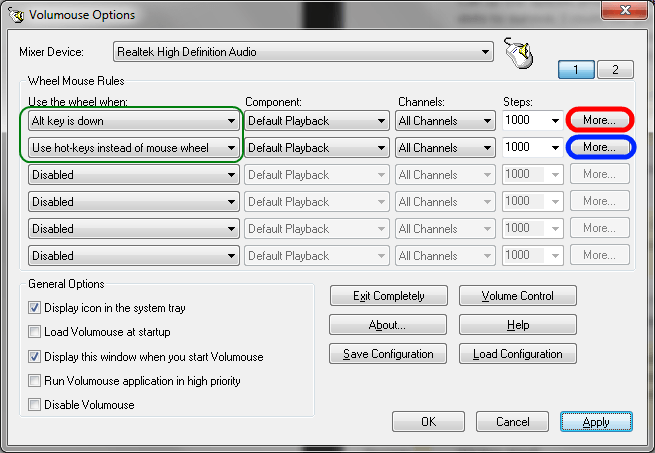
В моем примере настройки я нажимаю кнопку "Дополнительно" первого слота и выбираю "Изменить громкость для приложения в фокусе" в разделе "Параметры Windows 7/Vista/2008".
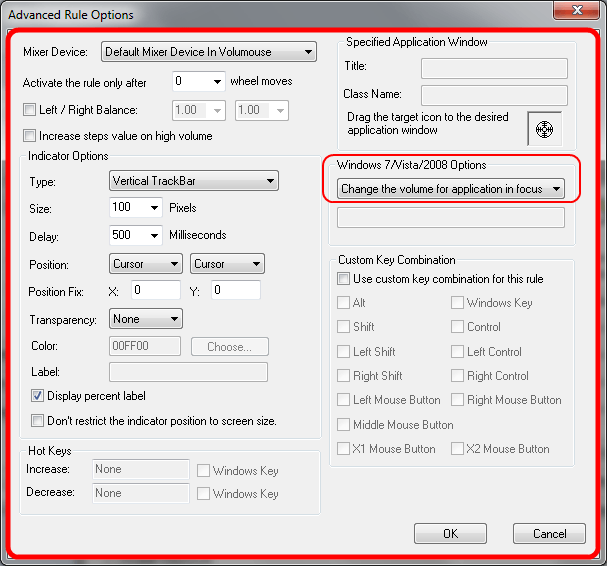
Теперь я могу удерживать клавишу Alt и вращать колесо мыши, чтобы контролировать громкость окна (в фокусе). Он работает в Firefox, Opera, Steam и сам по себе, но не работает в Chrome (возможно, из-за множества процессов). Поэтому я использую слот 2 специально для Chrome и нажимаю кнопку "Дополнительно", чтобы настроить его следующим образом:
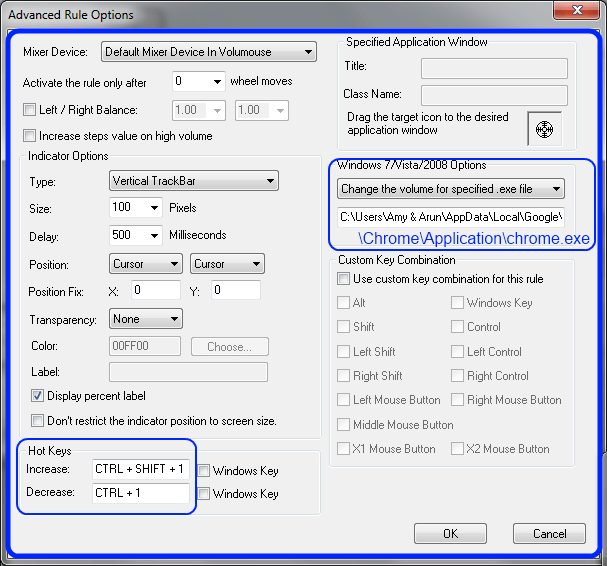
Я также решил использовать горячие клавиши (сочетания клавиш) вместо колесика мыши, чтобы продемонстрировать эту функцию здесь. Теперь я могу контролировать громкость Chrome с помощью сочетаний клавиш в любом месте (не нужно сначала переключаться на Chrome), что является еще одним преимуществом специфичной для exe регулировки громкости. Обратите внимание, что вам не нужно указывать полный путь, но это безопаснее. Вы также можете просто указать имя файла (chrome.exe).
Использование Volumouse с сочетаниями клавиш: Объединение настроек "Использовать горячие клавиши вместо колесика мыши" (синий метод) и "Изменение громкости для приложения в фокусе" (красный метод) работало лучше для Psycogeek, поскольку горячие клавиши функционировали в приложениях где колесо мыши не было.
Еще один совет: если вам нужен простой способ вызвать стандартный микшер громкости Windows, вы можете создать ярлык для C:\Windows\System32\SndVol.exe и назначить сочетание клавиш в свойствах сочетания клавиш. Или вы можете закрепить его на панели задач.
Еще один момент, на который следует обратить внимание: при использовании 64-битной системы volumouse запускает 2 процесса: 32-битный и 64-битный. Если у вас возникли проблемы с управлением только 32-битными или только 64-битными программами, проверьте, установлены ли и работают ли 32 и 64.
Насколько я знаю, CheVolume является новым для сцены и единственным приложением на данный момент, которое может изменять устройство вывода звука для каждого приложения.
В 2009 году у пользователей, ищущих эту возможность, возникла длинная тема, так что это был довольно постоянный запрос. Разработчик сам ответил на ветку пару месяцев назад.
Я не знаю, поддерживает ли CheVolume горячие клавиши.
Сайт также предоставляет контактную форму. (Разработчик также воспользовался обратной связью в этом старом обсуждении Reddit.)
Я поднимаю FAQ с сайта:
Как это работает?
CheVolume дает вам власть над вашими приложениями. Вы можете одним нажатием перенести открытое приложение со своей гарнитуры на динамики (или любое другое аудиоустройство, USB, HDMI и т. Д.).
Могу ли я иметь 2 разных приложения на 2 разных аудиоустройствах?
Хмммм... ДА! Это главная цель CheVolume!
Поддерживает ли CheVolume веб-браузеры?
В настоящее время поддерживается только Chrome. Firefox и Internet Explorer будут поддерживаться при следующем обновлении.
Это работает с моими играми?
Да! Но некоторые игры необходимо перезапустить (или отключить / включить звук), чтобы можно было перенести игру.
Если у меня двойной экран, могу ли я иметь игру на одном экране в моей гарнитуре и фильм на другом экране со звуком на динамиках, чтобы моя подруга могла его смотреть?
Да;)
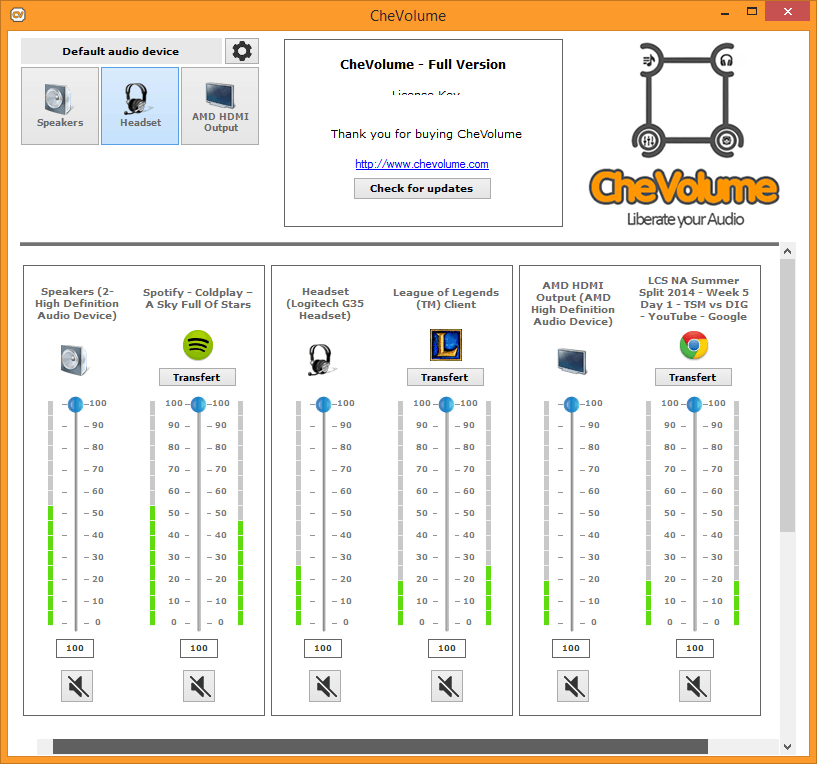
Другое приложение, которого нет в вашем списке, это Virtual Audio Cable:
Программное обеспечение Virtual Audio Cable позволяет передавать аудио (волновые) потоки между приложениями и / или устройствами.
Он создает набор виртуальных аудиоустройств с именем "Виртуальные кабели", каждое из которых состоит из пары устройств ввода / вывода сигнала. Любое приложение может отправлять аудиопоток на выходную сторону кабеля, а любое другое приложение может получать этот поток с входной стороны. Все передачи осуществляются в цифровом формате, что не приводит к потере качества звука (потоковая передача с идеальным битом)